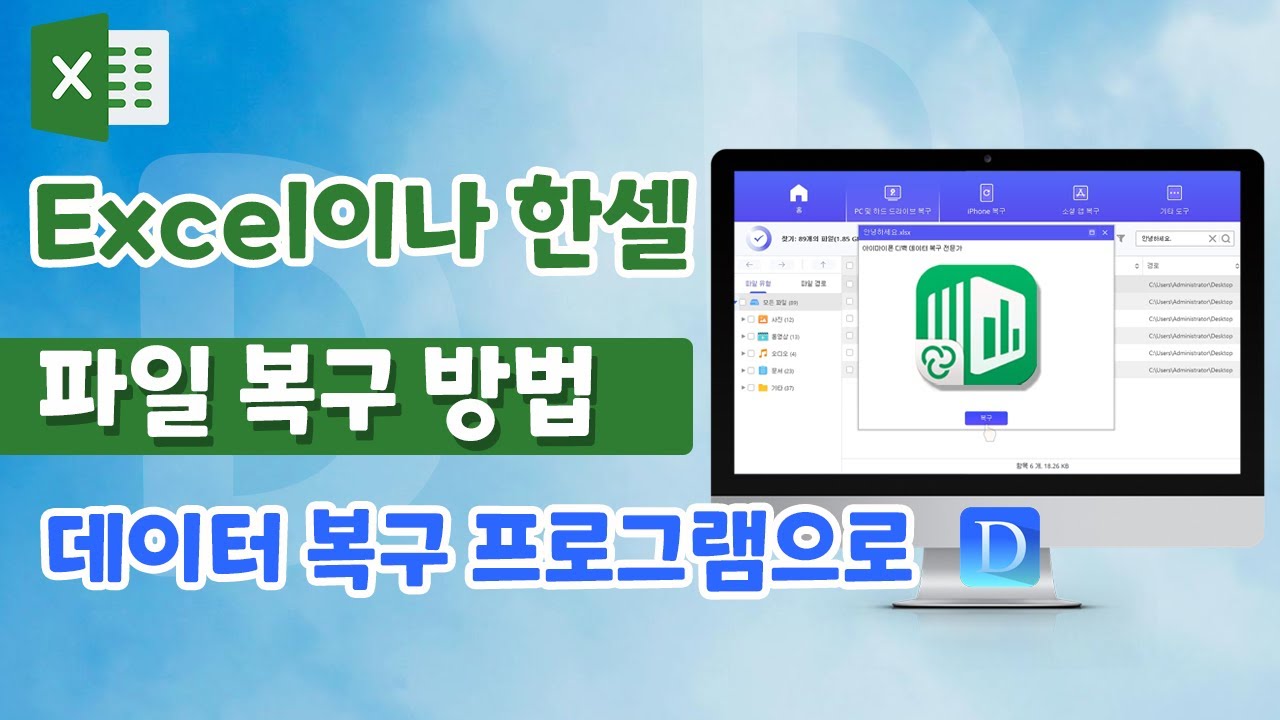한셀은 많은 사람들이 일상적으로 사용하는 강력한 스프레드시트 프로그램입니다. 그러나 가끔씩 문서를 잘못 삭제하거나 손상시키는 실수를 저지르기도 합니다.
다행히도, 삭제되거나 손상된 한셀 문서를 복구하는 몇 가지 효과적인 방법이 있습니다. 이 글에서는 한셀 문서 복구에 도움이 되는 4가지 방법과 함께 유용한 팁들을 안내해 드리겠습니다.
한셀 문서 바로 복구 Windows 11/10/8.1/8/7 지원 안전한 다운로드 한셀 문서 바로 복구 Mac OS 지원 안전한 다운로드

방법 1: 휴지통에서 삭제된 한셀 문서 복구하기
한셀에서 문서를 삭제하면 해당 문서는 기본적으로 휴지통으로 이동됩니다. 휴지통은 일정 기간 동안 삭제된 문서를 보관하는 공간으로, 문서를 복구할 수 있는 기회를 제공합니다. 휴지통으로 이동한 문서를 복구하려면 다음 단계를 따르세요.
- 컴퓨터 바탕화면에서 '휴지통' 열습니다.
- 복구하려는 문서를 찾고 복구 버튼을 클릭하여 복구됩니다.

방법 2: 파일 탐색기에서 문서 파일명 검색하여 사라진 한셀 문서 찾기
두번째 방법은 파일 탐색기를 사용하여 사라진 한셀 문서를 찾는 방법을 설명드리겠습니다. 다음은 해당 방법의 절차입니다:
- 파일 탐색기를 엽니다. 일반적으로 작업 표시줄에 위치한 폴더 아이콘을 클릭하거나 "Windows 탐색기"를 검색하여 실행할 수 있습니다.
- 파일 탐색기 창에서 상단에 있는 검색 상자 또는 주소 표시줄에 사라진 한셀 문서의 파일명 또는 일부 키워드를 입력합니다. 예를 들어, 문서의 제목이 "report.xlsx"라면 "report" 또는 "report.xlsx"와 같은 키워드를 입력할 수 있습니다.
- 입력한 키워드로 검색을 실행합니다. 일치하는 파일이 있는 경우 파일 탐색기는 해당 파일을 검색 결과 목록에 표시합니다.
- 검색 결과 목록에서 사라진 한셀 문서를 찾습니다. 파일 이름, 위치, 수정 날짜 등의 정보를 확인하여 원하는 파일을 식별할 수 있습니다.
- 해당 파일을 마우스 오른쪽 버튼으로 클릭하고 "복사" 또는 "복구" 등의 옵션을 선택하여 원하는 위치로 복구합니다. 이를테면, 문서를 이전했던 폴더로 복구하거나 다른 위치에 새로운 복사본을 만들 수 있습니다.
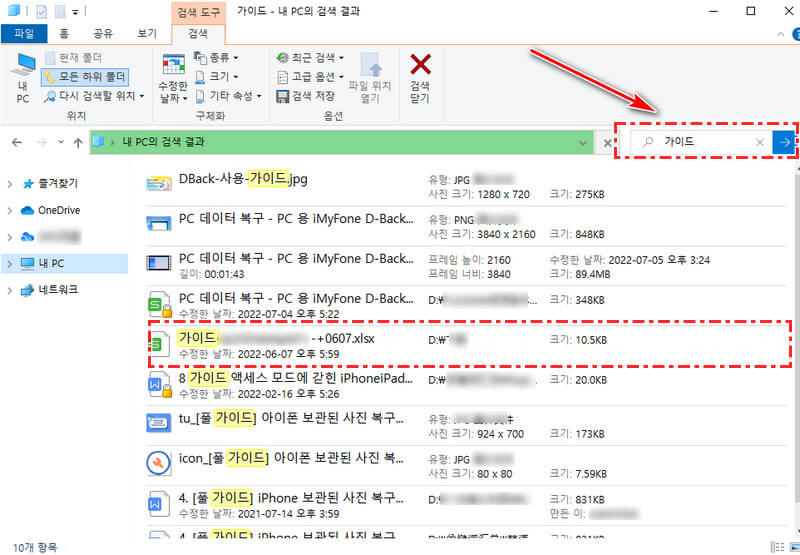
파일 탐색기를 사용하여 문서 파일명으로 사라진 한셀 문서를 검색하는 것은 비교적 간단한 방법입니다. 그러나 이 방법은 파일명을 알고 있거나 일부 키워드를 추측할 수 있는 경우에만 유용합니다.
또한, 파일이 완전히 삭제되지 않고 그저 잘못된 위치에 저장되었거나 이름이 변경된 경우에만 작동합니다. 파일이 영구적으로 삭제되거나 물리적으로 손상된 경우에는 다른 복구 방법을 시도해야 할 수 있습니다.
방법 3: 백업 파일에서 백업된 한셀 문서 복구하기
한셀을 사용할 때 자주 백업 파일을 생성하는 것은 좋은 습관입니다. 백업 파일은 문서가 손상되었을 때 원본을 복구하는 데 도움이 됩니다. 백업 파일을 사용하여 문서를 복구하려면 다음 단계를 따르세요.
- 백업 파일을 찾습니다. 보통 ".xlsx" 확장자로 저장되며, 파일 이름에 "_백업" 또는 "_backup"이 추가됩니다.
- 복구하려는 백업 파일을 더블 클릭하여 한셀에서 엽니다.
- 문서를 복사하여 손상된 파일을 대체하거나, 필요한 데이터를 백업 파일에서 가져옵니다.
방법 4: 데이터 복구 소프트웨어 사용하여 한셀 문서 복구
위의 방법들로 문서를 복구하지 못했다면, 전문적인 데이터 복구 소프트웨어를 사용할 수 있습니다. iMyFone D-Back 데이터 복구 소프트웨어를 사용하여 한셀 문서를 복구하는 것은 마지막 수단으로 사용되는 방법입니다. 데이터 복구 소프트웨어는 삭제된 파일이나 손상된 파일의 내용을 검색하고 복구하는 데 도움이 됩니다.
iMyFone D-Back 데이터 복구 소프트웨어는 일반적으로 고급 알고리즘과 복구 기술을 사용하여 데이터를 복구합니다. 이제 데이터 복구 소프트웨어의 특징과 사용법을 간략히 알아보겠습니다.
iMyFone D-Back 데이터 복구 소프트웨어의 특징:
- 다양한 파일 형식 지원: 다양한 파일 형식을 지원합니다. 한셀의 경우 .xlsx 형식을 지원하므로 손상된 한셀 문서를 복구할 수 있습니다.
- 광범위한 복구 기능: 휴지통 비운 파일, Shift+Delete 영구 삭제 파일, 포맷된 드라이브, 파티션 손상, 바이러스 공격 등 다양한 상황에서 데이터를 복구할 수 있습니다.
- 진단 및 미리 보기: 문제가 발생한 드라이브 또는 위치를 진단하고 복구 가능한 데이터를 미리 보여줍니다. 이를 통해 복구 전에 어떤 파일을 복구할 수 있는지 확인할 수 있습니다.
- 유연한 복구 옵션: 일부 또는 전체 파일을 선택적으로 복구할 수 있는 유연한 옵션을 제공합니다. 이를 통해 원하는 파일만 복구할 수 있습니다.
데이터 복구 소프트웨어로 한셀 문서 복구하는 사용 방법
먼저, 아래 버튼을 클릭하여 iMyFone D-Back 데이터 복구 소프트웨어를 다운로드한 후 설치합니다.
무료 다운로드 Windows 지원 안전한 다운로드 무료 다운로드 Mac OS 지원 안전한 다운로드
소프트웨어를 실행하고 복구하려는 드라이브 또는 위치를 선택합니다. 한셀 문서를 저장한 드라이브를 선택하세요.

소프트웨어는 선택한 드라이브를 스캔하여 삭제된 파일이나 손상된 파일을 검색합니다. 이 과정은 시간이 걸릴 수 있습니다.

검색된 결과를 확인하고 복구하려는 한셀 문서를 선택합니다. 미리 보기 기능을 제공하여 선택한 파일의 내용을 미리 확인할 수 있습니다. 복구할 파일을 선택한 후 지정된 위치에 복구합니다. 원본 위치와 다른 위치에 복구하는 것이 좋습니다.

한셀 파일 복구 프로그램의 사용 가이드 동영상
손상되거나 삭제된 엑셀이나 한셀 파일 복구하는 방법의 동영상 사용 가이드를 보십시오.
보저스
삭제된 한셀 파일을 복구하려면 아이마이폰 디백 PC 데이터 복구 프로그램을 사용하여 다양한 컴퓨터 및 하드 드라이브 문제를 해결할 수 있고 원하는 삭제된 데이터를 선택적으로 복구합니다. 여러분에게 특별 보너스 (10% 할인 쿠폰) 이 준비되었습니다!
이 준비되었습니다!
유용한 팁:
문서에 유용한 팁들:
- 문서를 삭제하기 전에 항상 휴지통을 확인하세요. 실수로 삭제된 문서를 복구할 수 있습니다.
- 정기적으로 백업 파일를 생성하여 중요한 문서를 보호하세요. 백업 파일은 예기치 않은 상황에서의 복구에 유용합니다.
- 한셀의 자동 저장 기능을 활성화하세요. 이 기능은 문서의 최신 버전을 자동으로 저장하여 손상되거나 삭제된 경우에도 일부 데이터를 복구할 수 있습니다.
- 문서를 작업하기 전에 "다른 이름으로 저장" 기능을 사용하여 원본 파일을 보호하는 습관을 가지세요. 이렇게 하면 원본 파일을 손상시키지 않고 작업할 수 있습니다.
- 문서를 공유할 때 실수로 삭제되는 것을 방지하기 위해 편집 권한을 조심스럽게 부여하세요. 오해로 인해 중요한 데이터가 삭제되는 것을 방지할 수 있습니다.
마무리
한셀 문서를 삭제하거나 손상시키는 일은 쉽게 일어날 수 있는 실수입니다. 그러나 이러한 문제에 처한 경우에도 복구할 수 있는 방법들이 있습니다. 휴지통에서 복구하거나 파일 탐색기에서 한셀 문서 복구하는 등의 기본적인 방법을 시도해보세요. 그래도 복구할 수 없는 경우 데이터 복구 소프트웨어를 사용하여 도움을 받을 수 있습니다.
또한, 백업 파일을 생성하고 자동 저장 기능을 활용하는 것은 중요합니다. 이러한 팁을 따르면 한셀에서 삭제되거나 손상된 문서를 효과적으로 복구할 수 있습니다. 정기적인 백업과 신중한 작업 습관을 가지세요.
iMyFone D-Back 한셀 복구 전문가
무료 다운로드 Windows 버전 지원 안전한 다운로드 무료 다운로드 Mac OS 지원 안전한 다운로드